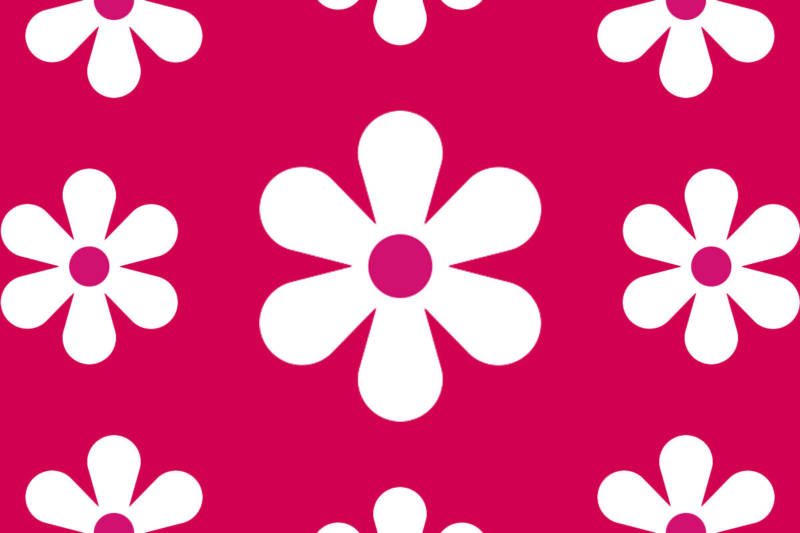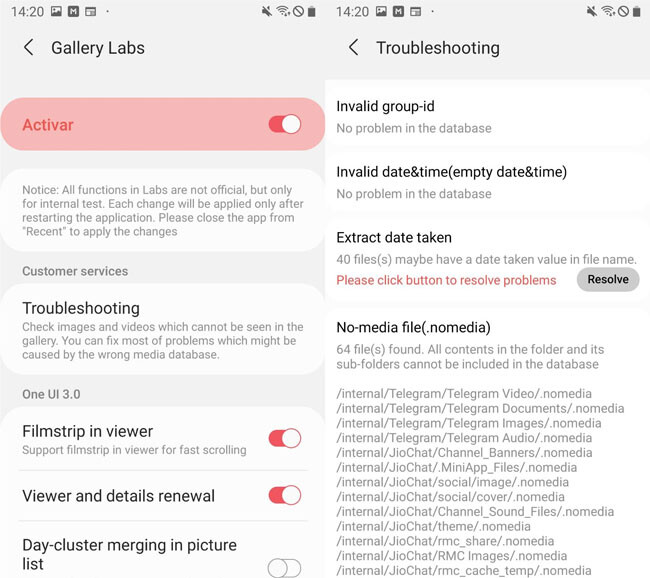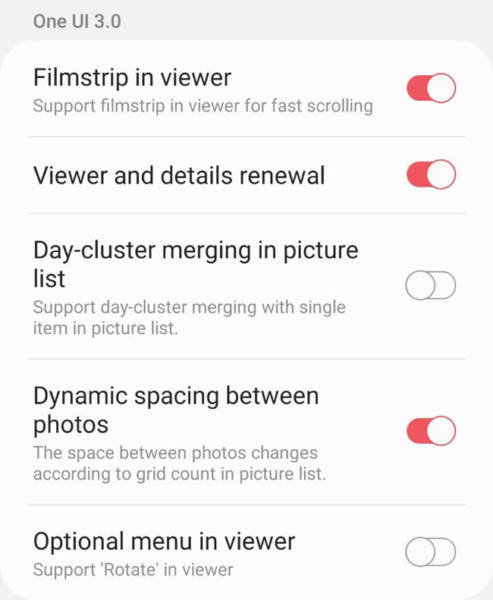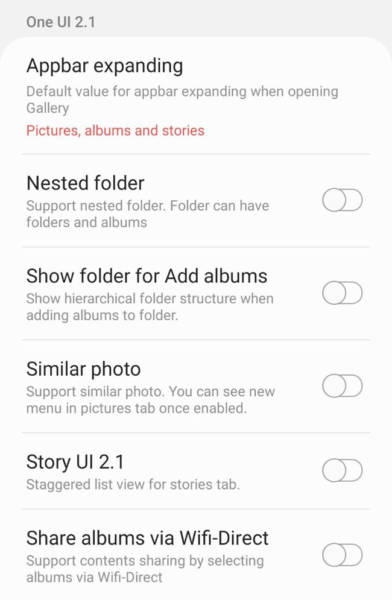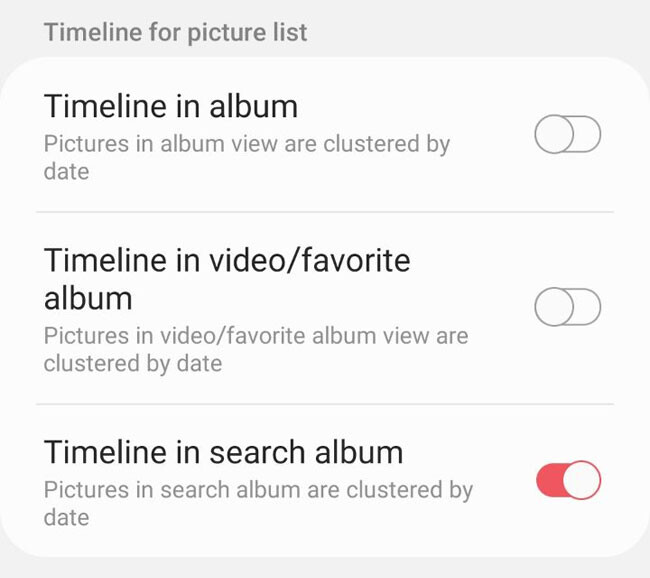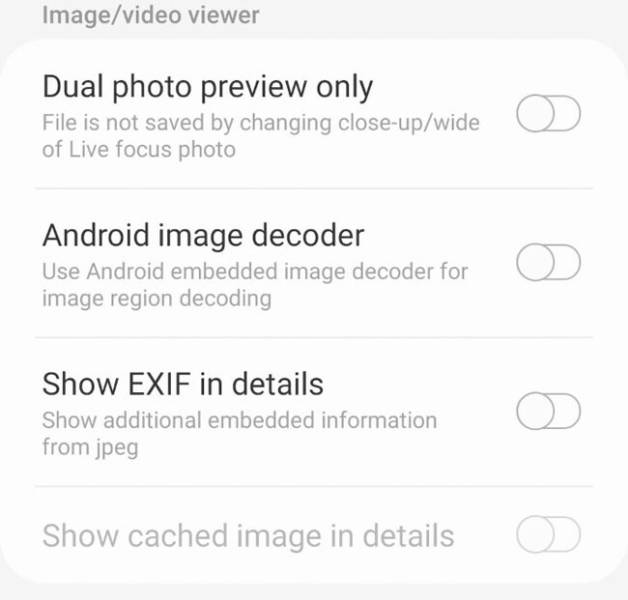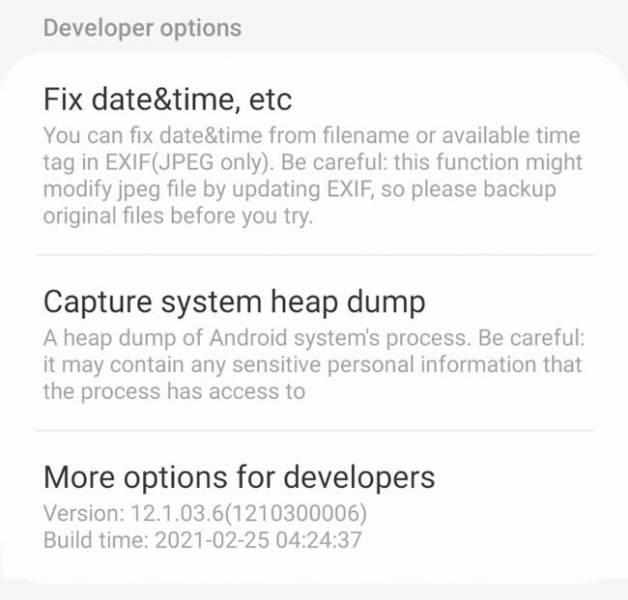Os smartphones da Samsung contam com um menu secreto no seu aplicativo de Galeria. Esse menu oferece uma série de opções avançadas que estão ocultas. E neste post, vamos mostrar como você pode acessar a este menu, mostrando as suas opções.
No mundo dos aplicativos, menos é mais. Para a maioria dos usuários, encher o aplicativo de recursos e funções pode complicar no lugar de facilitar ou simplificar. Por isso, os recursos adicionais podem ficar ocultos, mas estão lá para serem descobertos e utilizados pelos usuários mais avançados.
Por isso, vale a pena mostrar como ativar o menu secreto da Galeria dos smartphones Samsung, mostrando suas funcionalidades.
Como ativar o menu secreto do Samsung Gallery
Para ativar o menu secreto da galeria Samsung, você deve primeiro acessar as configurações do aplicativo:
- Abra o aplicativo da galeria
- Toque no menu ☰
- Entrar nas configurações
- Entrar sobre a galeria
- Toque rapidamente várias vezes na versão
Quais são as opções disponíveis?
Atendimento ao Clienete (Customer Services)
Os menus e tutoriais estão disponíveis apenas em inglês. Essa área mostra as soluções de problemas comuns, como datas ou fotos incorretas em uma pasta que não é exibida pela galeria (porque há um arquivo com extensão .nomedia dentro dessa pasta), entre outras anormalidades.
One UI 3.0
Inclui opções que só estão disponíveis na One UI 3.0. Essa lista pode aumentar nas próximas atualizações:
- Película de filme no visualizador: ele é ativado por padrão, mas você pode desativá-lo se incomodar ao percorrer as fotos.
- Renovação do visualizador e detalhes: a Samsung não especifica o que muda exatamente. Está habilitado por padrão.
- Mesclagem de grupos de dias na lista de imagens: é desativado por padrão.
- Espaçamento dinâmico entre fotos: o recurso dependendo do tamanho da grade que você possui atualmente. Está habilitado por padrão.
- Menu opcional no visualizador: ele está desabilitado por padrão e, se você habilitá-lo, adiciona um menu para girar as fotos no visualizador.
One UI 2.1
Mesma regra do item anterior, mas para a versão 2.1 da One UI. É uma lista maior, mas com todos os itens desativados de fábrica:
- Barra de aplicativos expandida: permite escolher quais elementos terão uma barra de aplicativos estendida, escolher entre todos (fotos, álbuns e histórias), álbuns ou nenhum. A opção padrão é “todos”.
- Pasta aninhada: se ativado, adiciona a visualização hierárquica da pasta à galeria.
- Mostre a pasta para Adicionar álbuns: se ativado, adicionar um novo álbum a uma pasta exibirá as pastas hierarquicamente.
- Fotos semelhantes: se ativado, ele exibirá um menu para exibir fotos semelhantes na guia de fotos.
- Story UI 2.1: se habilitado, ele muda a interface da visão de modo story para uma visão de lista em camadas.
- Compartilhe álbuns via Wifi-Direct: adicione suporte para compartilhamento de álbuns de fotos com Wi-Fi Direct.
- Mostrar informações de armazenamento da Lixeira: se ativado, o uso de armazenamento da Lixeira é exibido.
Linha do tempo para lista de fotos
A partir de agora, todos os recursos funcionam em todas as versões da One UI, mas são recursos experimentais, o que tira a garantia de funcionamento, podendo desaparecer a qualquer momento.
Este recurso permite a exibição em diferentes ordens de visualização das fotos salvas na galeria.
- Linha do tempo no álbum: mostra as fotos de um álbum agrupadas por data. É desativado por padrão.
- Linha do tempo no vídeo / álbum favorito: se ativado, mostra suas fotos e álbuns favoritos agrupados por data.
- Linha do tempo no álbum de pesquisa: ativado por padrão, mostra os resultados de uma pesquisa agrupados por data.
Visualizador de vídeo / imagem
Permite configurar opções relacionadas ao visualizador de fotos do Samsung Gallery.
- Apenas visualização dupla de fotos: desativado por padrão, se ativado, as alterações no foco das fotos com abertura de foco ao vivo são salvas automaticamente.
- Decodificador de imagens Android: se habilitado, o decodificador Android nativo é usado.
- Mostre EXIF em detalhes: se ativado, inclui informações adicionais em arquivos JPG.
- Mostrar imagem em cache em detalhes: a Samsung não explica exatamente para que serve, embora pareça estar relacionado à forma como as visualizações das imagens são exibidas.
Opções do desenvolvedor
Possui todas as opções para desenvolvedores. Não são pensados nos usuários comuns, exceto quando aparecem problemas específicos.
- Corrija data e hora: abre uma tela onde você pode corrigir problemas nos metadados das fotos de sua galeria, como datas incorretas, localização inválida, ocupando 0 bytes ou tendo dimensões erradas.
- Capture o despejo da cabeça do sistema: o recurso despeja o registro e o banco de dados, e é útil para os desenvolvedores descobrirem onde um problema está acontecendo.
- Mais opções para desenvolvedores: não faz nada, exceto exibir a versão do software e a versão do build do aplicativo.